Как исправить ошибку Avrdude Stk500 Recv Programmer не отвечает
При программировании микроконтроллера с помощью Arduino можно столкнуться с рядом ошибок, особенно при компиляции и загрузке кода на плату Arduino. Ошибки компиляции в основном включают синтаксические ошибки, тогда как ошибки при загрузке программы в основном связаны с проблемами подключения платы Arduino к компьютеру, к которому она подключена. Ошибки компилятора в основном выделяются Arduino IDE, и их легко устранить, но ошибки, возникающие во время загрузки кода на плату Arduino, устранить сложно. Итак, мы обсудили ошибку, с которой сталкиваются пользователи при загрузке кода в микроконтроллер.
Что такое avrdude: stk500_recv(): программатор не отвечает
Чтобы понять такие ошибки, сначала мы должны знать, что авродуде и для каких целей он используется в Arduino IDE. авродуде это утилита, используемая Arduino IDE для загрузки скетчей/кодов на плату микроконтроллера. Итак, отсюда мы можем предположить, что эта ошибка может появиться, когда есть проблема с загрузкой кода на плату Arduino.
Итак, отсюда мы можем предположить, что эта ошибка может появиться, когда есть проблема с загрузкой кода на плату Arduino.
Когда возникает ошибка avrdude: stk500_recv(): программатор не отвечает
Из сообщения об ошибке мы ясно видим, что либо Arduino IDE и плата Arduino не подключены друг к другу должным образом, либо оба не могут взаимодействовать друг с другом. Вкратце можно сказать, что эта ошибка появляется, когда Arduino IDE и плата Arduino не могут нормально взаимодействовать друг с другом.
Эта ошибка в основном возникает, когда мы используем любое устройство связи, такое как Bluetooth, с Arduino, которое использует контакты TX и RX Arduino.
Почему возникает ошибка avrdude: stk500_recv(): программатор не отвечает
Из приведенного выше обсуждения ясно, что эта ошибка возникает, когда возникает проблема со связью между Arduino IDE и плата Arduino, потому что коммуникационное устройство, подключенное к Arduino, использует свои TX и RX булавки. Теперь возникает вопрос, в чем причина такой ошибки. Причина этой ошибки в том, что когда мы загружаем скетч на плату Arduino с помощью USB-кабеля, TX и RX используются контакты плат Arduino и видно, что светодиоды TX и RX мигают во время загрузки код. Поскольку контакты TX и RX уже используются коммуникационным устройством, плата Arduino не отвечает на данные, отправленные Arduino IDE, и поэтому возникает эта ошибка.
Причина этой ошибки в том, что когда мы загружаем скетч на плату Arduino с помощью USB-кабеля, TX и RX используются контакты плат Arduino и видно, что светодиоды TX и RX мигают во время загрузки код. Поскольку контакты TX и RX уже используются коммуникационным устройством, плата Arduino не отвечает на данные, отправленные Arduino IDE, и поэтому возникает эта ошибка.
Как устранить ошибку avrdude: stk500_recv(): программатор не отвечает возникает
Чтобы продемонстрировать, как мы можем устранить эту ошибку связи во время загрузки кода, мы подключили модуль Bluetooth к Arduino Uno и попытались загрузить скетч. Мы получаем ту же ошибку, что и на изображении ниже, и мы соединили контакты TX и RX Arduino с Bluetooth:
Теперь, чтобы устранить ошибку, мы отключили контакты TX и RX модуля Bluetooth от платы Arduino, как вы можете видеть на изображении ниже, а затем скомпилировали код.
Теперь на рисунке видно, что при загрузке кода на плату Arduino ошибки нет.
Вывод
Ошибки можно ожидать при компиляции кода Arduino в Arduino IDE, но некоторые ошибки трудно понять. Одной из ошибок, которую трудно понять, является ошибка «программист не отвечает» от avrdude компилятора Arduino IDE. Мы подробно обсудили эту ошибку о том, что это за ошибка, как эта ошибка встречается и как мы можем решить эту проблему в деталях.
Одной из ошибок, которую трудно понять, является ошибка «программист не отвечает» от avrdude компилятора Arduino IDE. Мы подробно обсудили эту ошибку о том, что это за ошибка, как эта ошибка встречается и как мы можем решить эту проблему в деталях.
Arduino UNO + ESP8266 через облачный сервер
На этой странице вы найдете пошаговую инструкцию как запустить графический интерфейс RemoteXY через облачный сервер используя Arduino UNO и модуль ESP8266, подключенный к аппаратному последовательному порту. ESP8266 будет сконфигурирован для подключения к вашей домашней WiFi сети с доступом в интернет. Инструкция так же может быть использована для контроллеров Arduino Nano, Arduino Mini и совместимых с внешним модулем ESP8266.
Примечание. Подключение через облачный сервер позволяет подключаться к вашему устройству из любой точки мира.
Шаг 1. Создайте графический интерфейс
Войдите в редактор RemoteXY. Найдите на левой панели инструментов элемент Кнопка, и переместите его в поле телефона. Выделите кнопку в поле телефона, что бы вокруг нее отобразилась рамка. Когда кнопка выделена, в правой панели свойств разверните вкладку Элемент. В свойстве элемента Привязать к выводу установите значение 13(LED).
Выделите кнопку в поле телефона, что бы вокруг нее отобразилась рамка. Когда кнопка выделена, в правой панели свойств разверните вкладку Элемент. В свойстве элемента Привязать к выводу установите значение 13(LED).
Примечание. Редактор позволяет указать вывод контроллера для некоторых элементов, которые могут однозначно определить состояние вывода, например Включен или Отключен. Однако лучшим решением будет написание собственного кода управления выводами контроллера.
Шаг 2. Настройте конфигурацию
Разверните вкладку Конфигурация на правой панели свойств. Кликните в любой элемент списка, откроется окно выбора конфигурации. Настройка конфигурации позволяет указать параметры вашей схемы. Выберите следующие параметры и нажмите кнопку Применить:
- Соединение: Cloud server
- Контроллер: Arduino UNO
- Модуль: ESP8266 WiFi module
- Среда: Arduino IDE
Вкладка Конфигурация должна выглядеть как на рисунке:
Разверните вкладку Подключение модуля и установите следующие значения настроек:
- Интерфейс подключения: Hardware Serial
- Порт Serial: Serial, pins 0(RX) and 1(TX)
- Скорость обмена: 115200
- Имя (SSID): имя вашей домашней сети WiFi
- Пароль: пароль вашей домашней сети WiFi
Настройки указывают, что ESP8266 подключается к Arduino через аппаратный Serial (контакты 0 и 1) на скорости 115200.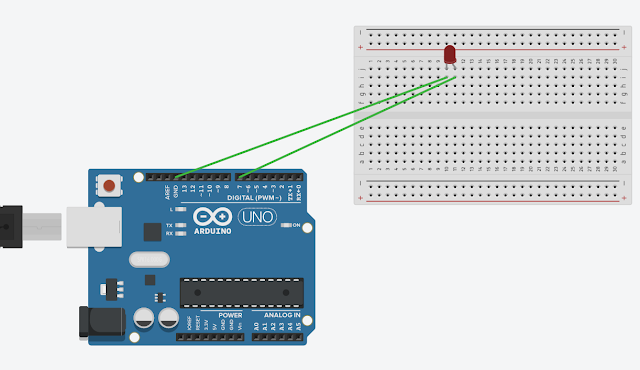
Примечание. Модуль ESP8266 по умолчанию настроен на скорость подключения 115200. Именно по этой причине для связи необходимо использовать аппаратный Serial. Программный Serial не может работать на такой скорости.
Шаг 3. Создайте токен облачного сервера
В той же вкладке Подключение модуля нажмите кнопку Мои токены, вы перейдете на соответствующую страницу, на которой отображаются зарегистрированные токены.
Примечание. Что бы создать токен устройства на облачном сервере вам необходимо зарегистрироваться на сайте RemoteXY.
Нажмите кнопку Создать новый токен. В открывшемся окне введите любое имя токена и нажмите кнопку Создать.
Новый токен должен появиться в списке токенов.
Примечание: На каждое ваше устройство которое работает через облачный сервер необходимо создать отдельный токен.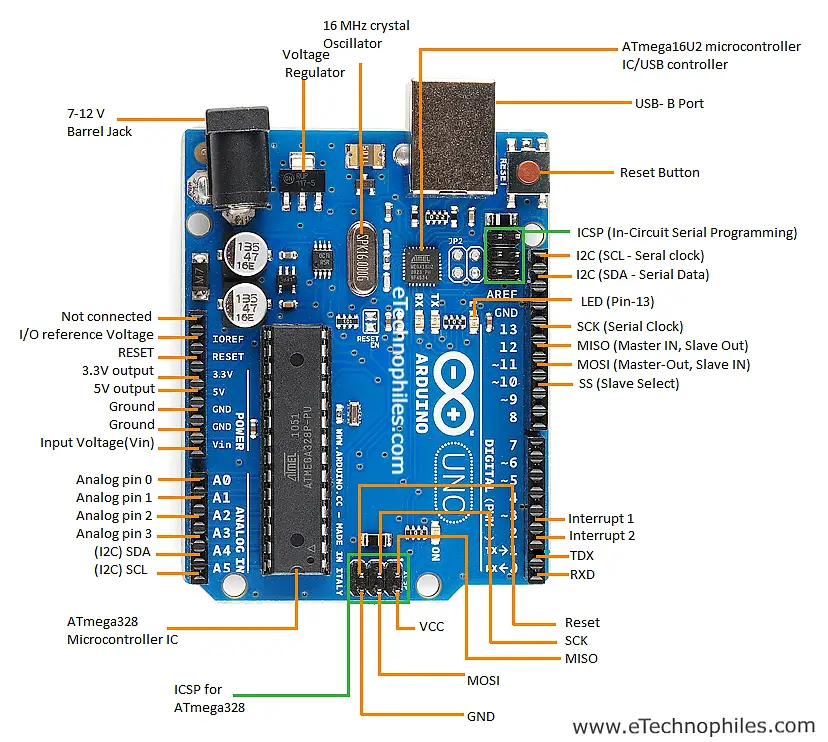 В списке токенов устройств в личном кабинете вы можете контролировать состояние вашего устройства — колонка Состояние устройства. Состояние может быть одно из трех:
В списке токенов устройств в личном кабинете вы можете контролировать состояние вашего устройства — колонка Состояние устройства. Состояние может быть одно из трех:
- disconnected – устройство не подключено к облачному серверу;
- connected – устройство подключилось к облачному серверу и ожидает подключения с мобильного приложения;
- used — к устройству подключились с мобильного приложения.
Вернитесь в редактор, откройте ту же вкладку Подключение модуля и в поле Токен выберите только что созданный токен. Данные токена заполнятся в соответствующих полях ниже.
Шаг 4. Сформируйте скетч для Arduino
Нажмите кнопку Получить исходный код.
На открывшейся странице кликните ссылку Загрузить код и загрузите архив скетча. Распакуйте архив. В архиве размещен файл project.ino, откройте его в Arduino IDE.
Для компиляции скетча в среду Arduino IDE необходимо добавить библиотеку RemoteXY.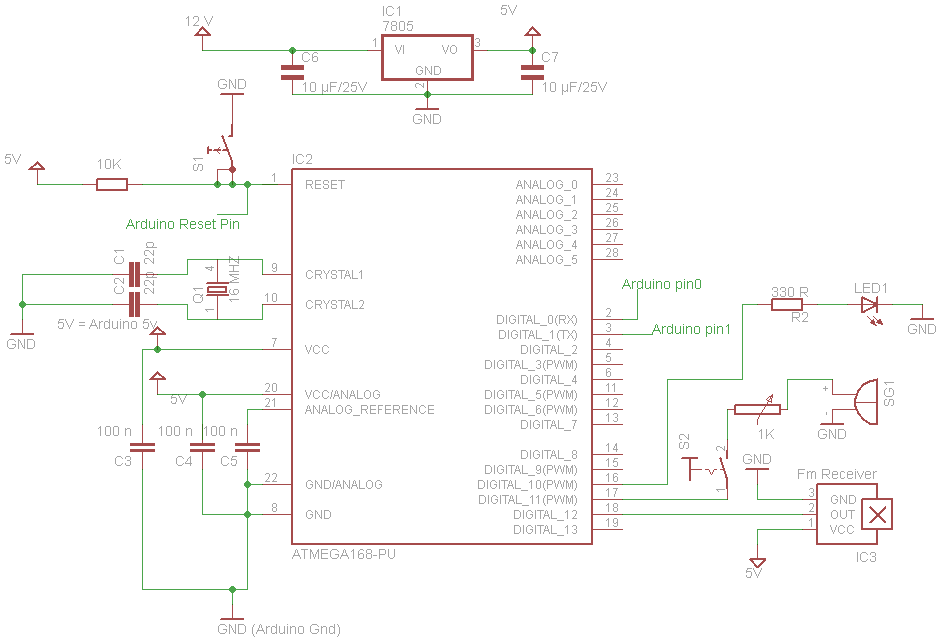 Пройдите по ссылке загрузки библиотеки и следуйте инструкциям по ее установке.
Пройдите по ссылке загрузки библиотеки и следуйте инструкциям по ее установке.
В среде разработки выберите плату Arduino UNO и попробуйте скомпилировать скетч. Если вы все сделали правильно, скетч должен компилироваться без ошибок.
Шаг 5. Подключите ESP8266 к Arduino Uno
Подключите ESP8266 к Arduino Uno по схеме приведенной ниже. Обратите внимание, что контакт 0 платы Arduino выбранный как RX соединяется с контактом TX модуля ESP8266 , а контакт 1 платы Arduino выбранный как TX с контактом RX модуля ESP8266 .
Так как уровни сигналов модуля ESP8266 составляют 3.3В а плата Arduino работает на 5В, необходимо использовать резистивный делитель напряжения для преобразования уровня выходного сигнала TX.
Примечание. Некоторые модули ESP8266 толерантны к уровню сигнала TX и вы можете не использовать конвертер напряжения если ваш модуль оказался таким.
Шаг 6. Загрузите скетч в Arduino.
Так как к основному Serial порту Arduino подключен модуль ESP8266, это будет мешать загрузке скетча. Перед загрузкой скетча необходимо отсоединить ESP8266 от контактов 0 и 1 платы Arduino. После отсоединения ESP8266 загрузите скетч в контроллер обычным способом. Подсоедините контроллер Arduino UNO к компьютеру, выберите COM порт к которому подключилась плата и нажмите кнопку загрузки. После загрузки скетча снова подсоедините контакты ESP8266.
Перед загрузкой скетча необходимо отсоединить ESP8266 от контактов 0 и 1 платы Arduino. После отсоединения ESP8266 загрузите скетч в контроллер обычным способом. Подсоедините контроллер Arduino UNO к компьютеру, выберите COM порт к которому подключилась плата и нажмите кнопку загрузки. После загрузки скетча снова подсоедините контакты ESP8266.
Внимание. Отключение и подключение ESP8266 производите только при отсутствии питания на контроллере.
Если вы все сделали правильно, вы увидите мерцание голубого светодиода на модуле ESP8266 в течении около половины секунды сразу после старта Arduino . Если это произошло, то скорее всего обмен данными между Arduino и ESP8266 установлен. В течении этого времени RemoteXY производит настройку ESP8266 для подключения к сети WiFi, и при обмене данными светодиод мерцает.
Шаг 7. Подключитесь с мобильного приложения.
Установите мобильное приложение RemoteXY на ваш телефон.
Запустите приложение и нажмите кнопку + (Плюс) на верхней панели справа. В открывшемся окне выберите подключение Облачный сервер.
В открывшемся окне выберите подключение Облачный сервер.
В открывшемся окне в поле Токен устройства введите ваш токен, который вы создали на шаге 3. Обратите внимание, что ввести необходимо не имя устройства, а буквенно-цифровое обозначение токена.
Нажмите кнопку Подключиться. Если вы все сделали правильно, то далее должен открыться графический интерфейс.
Если не подключается…
Если подключение не удалось, проверьте себя по списку ниже. Это поможет вам найти ошибку.
Проверьте, подключилась ли Arduino к облачному серверу. Для этого в своем аккаунте на сайте RemoteXY зайдите в раздел Мои токены. Посмотрите что указано в колонке Состояние устройства на против используемого токена. Если устройство подключилось к облачному серверу, значение должно быть Connected. Попробуйте обновить страницу. Имейте ввиду, что время между стартом устройства и подключением к облачному серверу может составлять до одной минуты.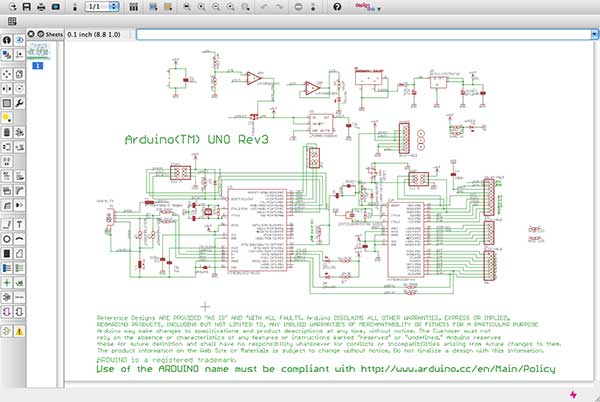
Вы видите токен Connected
Устройство успешно подключилось к облачному серверу. Если мобильное приложение не подключается, возможны следующие ситуации:
- не верно введен токен в мобильном приложении. В этом случае вы увидите ошибку о том что токен не зарегистрирован на облачном сервере. Проверьте что вы ввели буквенно-цифровое обозначение токена, а не его имя. Проверьте каждую букву.
- ваш телефон не имеет доступа в интернет;
- по каким то причинам нет доступа к cloud.remotexy.com, вы увидите ошибку об ошибочном HOST.
- проверьте что вы не изменили порт подключения к облачному серверу в приложении, порт должен быть 6375.
Вы видите токен Disconnected
Если устройство не подключено к облачному серверу, ошибку необходимо искать в самом устройстве.
Модуль ESP8266 управляется при помощи AT команд, которые посылает ему Arduino под управлением библиотеки RemoteXY. Вы можете увидеть посылаемые команды открыв Serial Monitor в среде разработки Arduino IDE. Это возможно потому, что ESP8266 и Serial Monitor подключены к одному порту. Вы сможете увидеть только отправляемые AT команды, однако ответы от ESP8266 вы не сможете видеть. Но и этого достаточно что бы провести диагностику системы.
Это возможно потому, что ESP8266 и Serial Monitor подключены к одному порту. Вы сможете увидеть только отправляемые AT команды, однако ответы от ESP8266 вы не сможете видеть. Но и этого достаточно что бы провести диагностику системы.
Запустите Serial Monitor, установите скорость 115200. Если необходимо нажмите кнопку сброса на контроллере.
Serial Monitor ничего не показывает
Если Serial Monitor не выводит никаких сообщений, это скорее всего означает, что Arduino не выполнят вашу программу или вы не верно настроили способ связи на шаге 2. Даже если у вас не подключен ESP8266, правильно сконфигурированная библиотека RemoteXY все равно отправляет запросы к модулю, пытаясь его обнаружить, и вы бы увидели это в Serial Monitor. Если Serial Monitor не выводит никаких сообщений, то возможны следующие неисправности:
- Не верно сконфигурирована схема подключения и способ связи на шаге 2.
- Внесены недопустимые изменения в код, например откорректирована структура RemoteXY или массив RemoteXY_CONF, удалены вызовы функций RemoteXY_Init() или RemoteXY_Handler().
 Для проверки используйте только автоматически сформированный код, без каких либо изменений.
Для проверки используйте только автоматически сформированный код, без каких либо изменений. - Serial Monitor не подключился к Arduino. Возможно вы не выбрали скорость 115200 после того как запустили Serial Monitor.
- Нужный скетч не был загружен в Arduino.
- Ваша Arduino не включена или неисправна.
Serial Monitor выводит запросы AT команд
Если Serial Monitor выводит некоторые команды, то анализируя эти команды можно проверить следующие ошибки.
ESP8266 не отвечает
Если вы видите только команды AT и больше ничего:
AT
AT
AT
AT
Это означает, что модуль ESP8266 не отвечает на команды. Проблема может быть или в неверном подключении модуля или в нем самом. Возможны следующие причины:
- Контакты RX и TX подключены не верно, перепутаны контакты, или подключены не к тем контактам, или не подключены совсем.
- Скорость передачи данных не совпадает, ESP8266 по умолчанию использует скорость 115200.
 Возможно ESP8266 был вручную сконфигурирован для работы на другой скорости.
Возможно ESP8266 был вручную сконфигурирован для работы на другой скорости. - Нет питания на ESP8266, при подаче питания на ESP8266 должен светиться красный светодиод;
- Не хватает мощности источника питания 3.3 В для ESP8266. На разных платах совместимых с Arduino могут быть установлены разные 3.3 В DC-DC преобразователи с разным максимальным выходным током.
- Модуль ESP8266 имеет прошивку в которой нет поддержки AT команд.
- Модуль ESP8266 неисправен.
Не все AT команды обрабатываются
Если после команды AT следует последовательность других команд, то модуль ESP8266 на связи с Arduino. Ниже приведена правильная последовательность команд.
AT
AT+RST
ATE0
AT+CWMODE=1
AT+CWQAP
AT+CWDHCP=1,1
AT+CWJAP="MySSID","MyPassword"
AT+CIPMODE=0
AT+CIPMUX=1
AT+CIPSTART=0,"TCP","cloud.remotexy. com",6376
com",6376
AT+CIPSEND=0,44
UxxxxxxxxxxxxxxxxxxxxxxxxxxxxxxxxxxxxxxAT+CIPSEND=0,6
Uxxxxxx
Но на какой то команде связь может обрываться. Это поможет найти ошибку.
Если последней командой которую вы видите является AT+CWJAP="MySSID","MyPassword", это означает что модуль ESP8266 не может подключиться к домашней сети WiFi с указанным именем и паролем. Проверьте что точка доступа работает и ее имя и пароль указаны верно.
Если последней командой является AT+CIPSTART=0,"TCP","cloud.remotexy.com",6376 и далее она может повторяться с некоторой периодичностью, это означает что нет доступа облачному серверу cloud.remotexy.com. Проверьте что у вашей точки доступа есть интернет.
Если вы видите команду AT+CIPSEND=0,44 и далее через какое то время снова повторяется команда AT+CIPSTART=0,"TCP","cloud.remotexy.com",6376 это означает, что сервер доступен, но токен был отклонен сервером, как незарегистрированный.
Если обрыв происходит на любой другой строчке, скорее всего не хватает мощности источника питания 3.3 В для ESP8266.
Все AT команды обрабатываются но не подключается
Если выводится вся последовательность AT команд из предыдущего пункта, но при подключении приложение выводит ошибку, то возможны следующие варианты.
- Не хватает мощности источника питания 3.3 В для ESP8266.
- ESP8266 имеет устаревшую прошивку.
- Размер памяти ESP8266 составляет 4 Mbit и меньше, и актуальная прошивка не может быть прошита.
Примечание. В приложении Android имеется возможность проанализировать лог подключения, это так же может помочь идентифицировать ошибку.
Как исправить ошибку компиляции для платы ArduinoGenuino Un
Arduino6 месяцев назад
от Aaliyan Javaid
При создании проектов начального или продвинутого уровня могут быть некоторые шансы, что вы можете столкнуться с ошибками.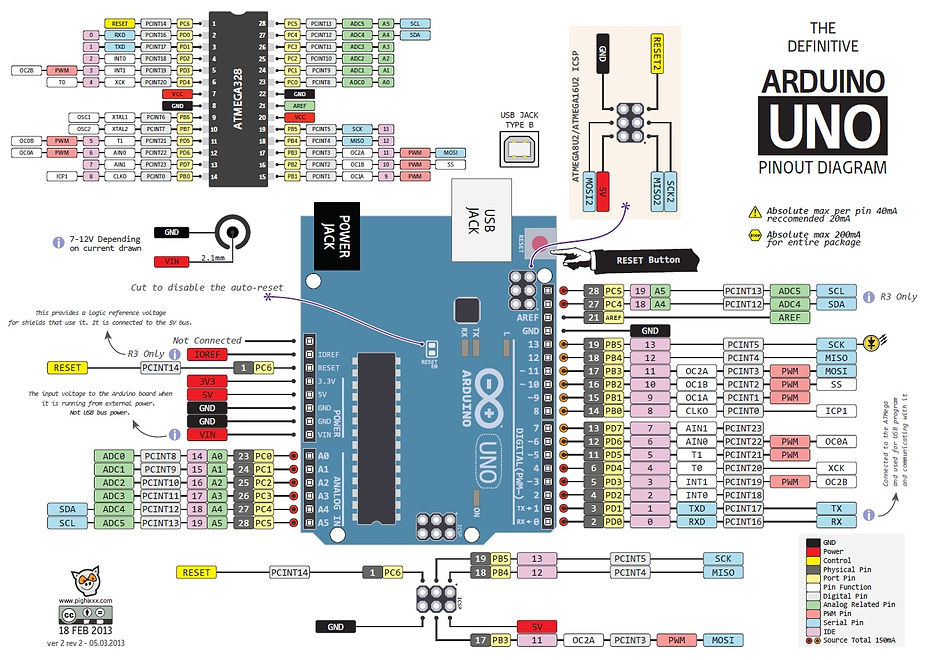
Что такое ошибка компиляции для платы Arduino
Ошибки, возникающие при компиляции скетча, можно назвать ошибками компиляции. Ниже мы предоставили список распространенных ошибок, которые вы можете получить при компиляции скетча Arduino, а в последующих параграфах мы дали некоторые распространенные исправления для таких ошибок, чтобы в первую очередь можно было избежать этих ошибок компиляции:
- Ошибка компиляции. : нет такого файла или каталога
- Ошибка компиляции: полное доменное имя не указано
- Ошибка компиляции: не было объявлено в этой области
- Ошибка компиляции: ожидаемый символ «;» перед маркером «}»
- Ошибка компиляции: здесь не допускается определение функции перед токеном ‘{‘
- Ошибка компиляции: ошибка: ожидается «}» в конце ввода
Ниже перечислены некоторые распространенные исправления, позволяющие избежать ошибок компиляции:
Внимательно следуйте синтаксису языка программирования
Наиболее распространенная ошибка, возникающая при компиляции кода Arduino, — это ошибки под номерами 4, 5 и 6, приведенные выше. данного списка и встречается по следующим причинам:
данного списка и встречается по следующим причинам:
- Отсутствие точки с запятой в конце любого оператора
- Отсутствует квадратная скобка в конце или начале цикла или инструкции
Этих ошибок можно избежать, если при написании любого цикла всегда писать между начальной и конечной скобками с самого начала. Кроме того, при написании кода в Arduino IDE постоянно проверяйте, есть ли какая-либо строка кода, выделенная красным, и исправьте ее перед компиляцией.
Объявить переменные, которые будут использоваться в коде Arduino
Еще одна ошибка, которая чаще всего наблюдается при компиляции кода Arduino, — это неправильное использование переменных в коде, когда не указываются типы данных, и возникает ошибка номер 3 из приведенного выше списка. Есть две причины такой ошибки:
- Вызов локальных переменных в любой функции
- Использование неопределенных переменных в функции
Переменные, определенные вне функций настройки и цикла, являются глобальными переменными, к которым можно получить доступ в любом месте скетча Arduino. Принимая во внимание, что переменные, объявленные либо в разделе цикла, либо в функции настройки, называются локальными переменными, поскольку к ним нельзя получить доступ извне соответствующих функций.
Принимая во внимание, что переменные, объявленные либо в разделе цикла, либо в функции настройки, называются локальными переменными, поскольку к ним нельзя получить доступ извне соответствующих функций.
Чтобы избежать возможности появления таких ошибок, следует всегда иметь привычку объявлять переменную в начале программы. Чтобы узнать больше об этой ошибке, вы должны прочитать, что такое ошибка «не объявлена в этой области».
Перед компиляцией кода Arduino установите необходимые библиотеки.
Для подключения устройства/датчика к Arduino в основном требуется библиотека для этого устройства, чтобы оно распознавалось контроллером Arduino. Всякий раз, когда в скетче Arduino отсутствует библиотека, возникает ошибка номер 1 при компиляции кода, и для этого есть одна причина:
- Компилятор не может найти соответствующую библиотеку для используемого устройства
Чтобы исправить эту ошибку, необходимо сначала установить соответствующую библиотеку с помощью менеджера библиотек Arduino IDE. Чтобы понять, как добавлять библиотеки в Arduino IDE, вы должны прочитать. Имя файла заголовка, записанное в коде библиотеки Arduino, также должно быть правильным для соответствующей библиотеки, установленной в Arduino IDE.
Чтобы понять, как добавлять библиотеки в Arduino IDE, вы должны прочитать. Имя файла заголовка, записанное в коде библиотеки Arduino, также должно быть правильным для соответствующей библиотеки, установленной в Arduino IDE.
Выберите плату перед компиляцией кода Arduino
Иногда при компиляции кода Arduino появляется ошибка компиляции номер 2, что означает, что нужно выбрать плату, для которой вы пытаетесь скомпилировать код. Вы можете выбрать соответствующую плату, выбрав плату в меню в верхней части Arduino IDE, как показано на изображении ниже:
Затем появится еще одно меню, и в этом меню вы должны выбрать плату, которую вы используете. напишите его название в строке поиска и после выбора доски нажмите OK, как показано на изображении ниже:
Заключение
Чтобы избежать ошибок при компиляции кода Arduino, мы должны помнить список действий при создании проекта с использованием Arduino. Это убережет новичков от проблем, вызванных ошибками. Мы объяснили ошибки, с которыми столкнулись программисты при компиляции скетчей, и как мы можем их исправить в первую очередь.
Мы объяснили ошибки, с которыми столкнулись программисты при компиляции скетчей, и как мы можем их исправить в первую очередь.
Об авторе
Аалиян Джавайд
Я инженер-электрик и технический блоггер. Мой большой интерес к встраиваемым системам побудил меня написать и поделиться своими знаниями о них.
Посмотреть все сообщения
Ошибка компиляции для платы Arduino/Genuino Uno
by Мэтью Адамс
Мэтью Адамс
Эксперт по Windows и программному обеспечению
Мэтью — фрилансер, написавший множество статей на различные темы, связанные с технологиями. Его основное внимание уделяется ОС Windows и всем остальным … читать дальше
Опубликовано
Партнерская информация
- Неприятно видеть сообщение об ошибке компиляции для платы Arduino/Genuino Uno, но это руководство должно оказаться полезным.

- Чтобы начать решение этой проблемы, убедитесь, что вы выбрали правильную плату, и следуйте дальнейшим указаниям.
- Дополнительные полезные руководства по этой теме можно найти в разделе Инструменты разработчика.
- Чтобы всегда быть в курсе любых сообщений об ошибках Arduino, добавьте в закладки наш центр ошибок Arduino.
XУСТАНОВИТЬ, НАЖИМАЯ НА ФАЙЛ ЗАГРУЗКИ
Для решения различных проблем с ПК мы рекомендуем DriverFix:Это программное обеспечение будет поддерживать работоспособность ваших драйверов, тем самым защищая вас от распространенных компьютерных ошибок и сбоев оборудования. Проверьте все свои драйверы прямо сейчас, выполнив 3 простых шага:
- Загрузите DriverFix (проверенный загружаемый файл).
- Нажмите Начать сканирование , чтобы найти все проблемные драйверы.
- Нажмите Обновить драйверы , чтобы получить новые версии и избежать сбоев в работе системы.

- DriverFix был загружен 0 читателями в этом месяце.
Arduboy — небольшая портативная игровая консоль с дизайном, похожим на Nintendo Game Boy. Это игровая консоль, основанная на конструкции платы Arduino, включающей Arduino/Genuino Uno.
Пользователи могут подключать свои Arduboys к ПК с Windows, чтобы загружать на них игры с помощью программного обеспечения Arduino IDE (Integrated Developer Environment).
Тем не менее, некоторые пользователи написали на форуме поддержки Arduboy о Ошибка компиляции для платы Arduino/Genuino Uno .
Эта ошибка возникает, когда пользователи пытаются загрузить игру (иначе скетч) на Arduboy с помощью программного обеспечения Arduino IDE. Следовательно, пользователи не могут загружать игры на свой Arduboy, когда возникает эта ошибка.
Что делать с ошибкой компиляции для платы Arduino/Genuino Uno?
1. Убедитесь, что вы выбрали правильную плату Arduino
- Ошибка компиляции для платы Arduino/Genuino Uno 9Проблема 0138 может возникнуть, если пользователи не выбрали правильный дизайн платы в Arduino IDE.
 Чтобы выбрать правильную плату, щелкните меню Tools в программном обеспечении Arduino IDE.
Чтобы выбрать правильную плату, щелкните меню Tools в программном обеспечении Arduino IDE. - Затем выберите Board , чтобы открыть меню, показанное непосредственно ниже.
- Выберите Arduino/Genuino Uno , если он еще не выбран.
2. Установите отсутствующие библиотеки Arduboy
- Ошибка компиляции для платы Arduino/Genuino Uno 9Ошибка 0138 часто возникает из-за отсутствия библиотек Arduboy, необходимых для игр. Чтобы установить отсутствующие библиотеки Arduboy, щелкните меню Sketch .
- Затем выберите Включить библиотеку , чтобы открыть меню в снимке экрана непосредственно ниже.
- Нажмите Управление библиотеками , чтобы открыть окно, показанное непосредственно ниже.
- Для поиска библиотек Arduboy введите ключевое слово Arduboy в поле поиска.
- Убедитесь, что все перечисленные ниже библиотеки Arduboy установлены:
Arduboy
ArduboyTones
Arduboy2
AdruboyPlaytune
ArdVoice 469
ArdBitmap
ATMlib
FixedPointsArduino
Arduboy-TinyFont
U8GLIB - Вы можете установить выбранные библиотеки, щелкнув ссылки Подробнее и кнопки Установить для них.
 Выберите последние версии библиотек в раскрывающихся меню.
Выберите последние версии библиотек в раскрывающихся меню. - Нажмите кнопку Close , когда вы установили все недостающие библиотеки Arduboy.
3. Переустановите ПО Adruino IDE
- Некоторым пользователям может потребоваться переустановить программное обеспечение Adruino IDE, чтобы устранить ошибку компиляции для платы Arduino/Genuino Uno . Сначала откройте проводник в Windows.
- Если вы используете Arduino IDE 1.6.6 или более позднюю версию , откройте этот путь в Проводнике:
C:/Users(имя пользователя)/AppData/Local/Arduino15 .
- Пользователи с Arduino IDE 1.6.5r5 или предыдущей версии должны открыть эту папку:
C:/Users (имя пользователя)/AppData/Roaming/Arduino15 .
- Пользователи с Arduino IDE 1.6.5r5 или предыдущей версии должны открыть эту папку:
- Выберите папку Adruino15 и нажмите кнопку Удалить .

- Затем откройте окно «Выполнить», нажав горячую клавишу Windows + R.
- Введите appwiz.cpl в поле «Открыть» и нажмите кнопку OK .
- Выберите Arduino в окне «Программы и компоненты».
- Выберите параметр Удалить .
- Если появится запрос на удаление, нажмите кнопку Да на нем.
- Перезагрузите Windows перед переустановкой Arduino.
- Щелкните приложение для Windows на веб-сайте Arduino. Затем выберите опцию Just Download .
- После этого переустановите программное обеспечение Arduino IDE. Обратите внимание, что вам также потребуется переустановить платы с помощью диспетчера плат.
Это три способа, которыми пользователи могут исправить Ошибка компиляции для платы Arduino/Genuino Uno Ошибка . Устранив эту проблему, вы сможете играть в игры Arduboy.
Проблемы остались? Устраните их с помощью этого инструмента:
СПОНСОРЫ
Если приведенные выше советы не помогли решить вашу проблему, на вашем ПК могут возникнуть более серьезные проблемы с Windows.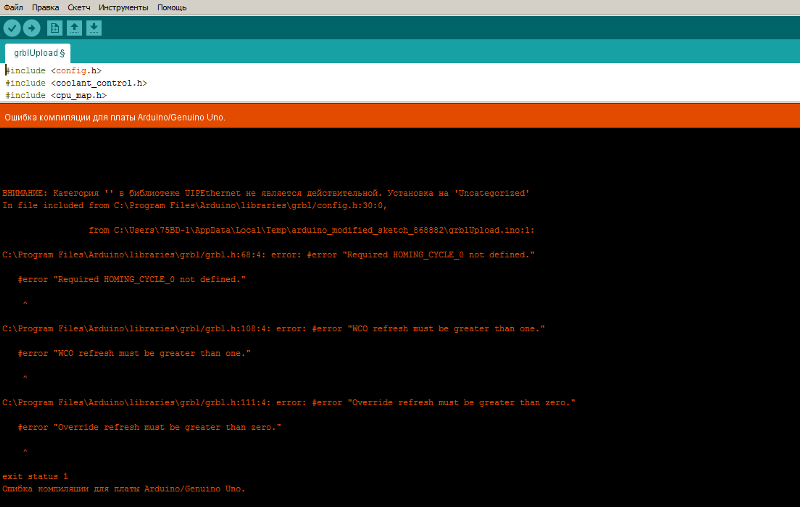 Мы рекомендуем загрузить этот инструмент для восстановления ПК (оценка «Отлично» на TrustPilot.com), чтобы легко устранять их. После установки просто нажмите кнопку Start Scan 9.0090, а затем нажмите Восстановить все.
Мы рекомендуем загрузить этот инструмент для восстановления ПК (оценка «Отлично» на TrustPilot.com), чтобы легко устранять их. После установки просто нажмите кнопку Start Scan 9.0090, а затем нажмите Восстановить все.
Часто задаваемые вопросы
Что означает компиляция для платы Arduino Genuino Uno?
Ошибка компиляции для платы Arduino/Genuino Uno появляется, если у вас нет библиотек, назначенных на заголовок.
Как сбросить настройки Arduino Uno?
Чтобы перезагрузить Arduino Uno, вам нужно переместить контакт сброса в положение «Заземление». Ознакомьтесь с нашими комплексными решениями проблем с Arduino для Windows 10.
Почему мы должны использовать Arduino?
Arduino предлагает вам возможность разрабатывать отличные интерактивные объекты, управлять различными источниками света и двигателями, а также получать данные от различных переключателей и датчиков.



 Для проверки используйте только автоматически сформированный код, без каких либо изменений.
Для проверки используйте только автоматически сформированный код, без каких либо изменений. Возможно ESP8266 был вручную сконфигурирован для работы на другой скорости.
Возможно ESP8266 был вручную сконфигурирован для работы на другой скорости.

 Чтобы выбрать правильную плату, щелкните меню Tools в программном обеспечении Arduino IDE.
Чтобы выбрать правильную плату, щелкните меню Tools в программном обеспечении Arduino IDE. Выберите последние версии библиотек в раскрывающихся меню.
Выберите последние версии библиотек в раскрывающихся меню. 

